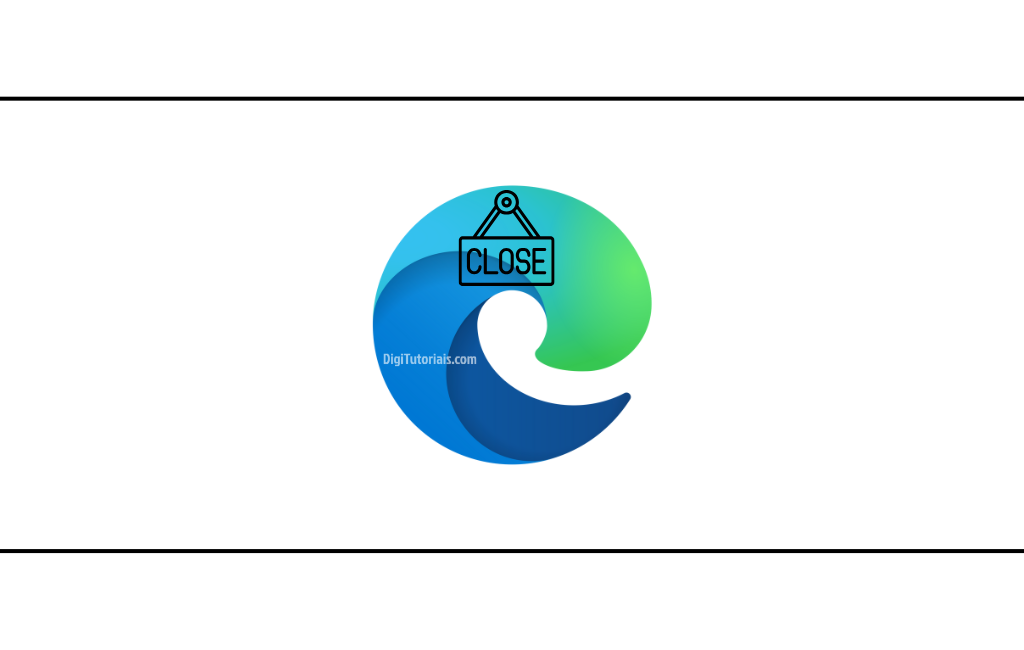
Microsoft Edge não abre? veja como resolver o problema
O Microsoft Edge é o navegador da Microsoft que vem pré-instalado no Windows 10 e superior, sendo amplamente utilizado por sua integração com o sistema e suas funcionalidades modernas. No entanto, alguns usuários enfrentam um problema frustrante: o Microsoft Edge não abre ou trava ao iniciar. Este problema pode ter várias causas, desde falhas no próprio navegador até configurações do sistema ou conflitos de software.
Possíveis causas para o problema
Existem diversas razões pelas quais o Microsoft Edge pode não abrir. Conhecer essas causas ajuda a direcionar as tentativas de solução:
- Cache e dados corrompidos: Arquivos de cache corrompidos podem impedir que o Edge funcione corretamente.
- Falhas de atualização: Versões desatualizadas do navegador ou do sistema operacional podem causar problemas de compatibilidade.
- Conflitos com software de segurança: Alguns programas antivírus ou firewalls podem bloquear o funcionamento do Edge.
- Configurações de rede: Problemas na configuração de rede também podem impactar o desempenho do navegador.
"A Microsoft recomenda sempre manter o sistema operacional e o navegador atualizados para evitar problemas de compatibilidade e segurança."
Soluções práticas para quando o Microsoft Edge não abre
Verifique as atualizações do Windows e do Edge
Atualizações pendentes podem ser uma das causas do problema. Siga estes passos para atualizar o sistema:
- Windows: Abra as configurações do Windows, vá para Atualização e Segurança > Windows Update e clique em Verificar atualizações.
- Microsoft Edge: No caso de estar conseguindo abrir o navegador mesmo que temporariamente, vá até Configurações e mais > Ajuda e feedback > Sobre o Microsoft Edge para verificar as atualizações.
Limpe o cache e os dados de navegação do Edge
Para limpar o cache, você pode tentar o seguinte método:
- Abra o Edge (se possível) e vá em Configurações > Privacidade, pesquisa e serviços.
- Role até Limpar dados de navegação e clique em Escolher o que limpar.
- Selecione Histórico de navegação, Cookies e Arquivos em cache e clique em Limpar agora.
Caso não consiga abrir o navegador, tente fazer isso a partir das configurações do Windows.
Restaure o Microsoft Edge para as configurações padrão
Se o problema persistir, restaurar as configurações pode ser uma alternativa eficaz:
- Acesse as Configurações do Windows > Aplicativos.
- Encontre o Microsoft Edge na lista de programas e clique em Opções avançadas.
- Role até Restaurar e clique para redefinir o navegador, sem perder dados essenciais.
Desative temporariamente o antivírus ou Firewall
Alguns antivírus podem interferir no funcionamento do Edge. Tente desativá-los temporariamente e veja se o navegador abre. Caso funcione, considere ajustar as permissões do antivírus para permitir o funcionamento do Edge. Consulte sempre o suporte do software de segurança para ajustar essas configurações de forma segura.
"Conflitos com softwares de segurança e atualizações incompletas podem impedir o Microsoft Edge de abrir. Manter o Windows e o Edge atualizados é crucial para evitar esses problemas." – Windows Central
Execute a solução de problemas de aplicativos do Windows Store
O Windows possui uma ferramenta de solução de problemas que pode ajudar a identificar falhas:
- Acesse Configurações > Atualização e Segurança > Solução de Problemas.
- Clique em Aplicativos da Windows Store e siga as instruções para corrigir o problema.
Reinstale o Microsoft Edge
Como último recurso, reinstalar o Edge pode resolver o problema. Para isso, é necessário baixar o instalador diretamente no site oficial da Microsoft e seguir as instruções de instalação.
Perguntas frequentes (FAQ) - Microsoft Edge não abre
Por que o Microsoft Edge não abre mesmo após as atualizações?
Atualizações do sistema ou do próprio navegador podem falhar em corrigir todos os problemas se houver conflitos de software, configurações incorretas ou arquivos de sistema corrompidos.
A restauração do navegador pode causar perda de dados?
A restauração do Edge mantém favoritos e senhas salvas, mas pode apagar cookies, extensões e preferências personalizadas. Portanto, faça backup antes de iniciar.
Existe uma alternativa segura se o Edge não abre?
Se o Edge não abre de forma alguma, considere usar outro navegador temporariamente, como o Google Chrome ou Firefox, até que consiga resolver o problema.





Comentários